친애하는 일기, 오늘 나는 Windows 10으로 업그레이드
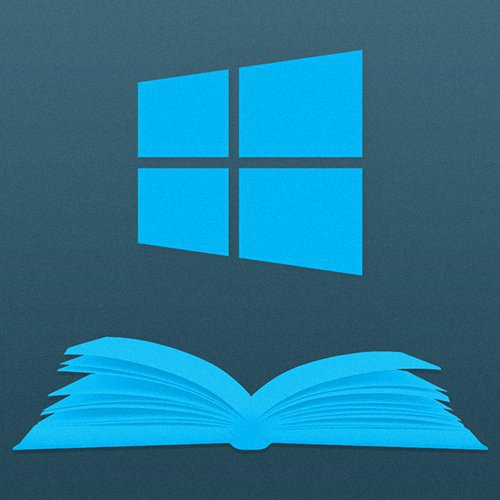
친애하는 일기, 오늘 나는 Windows 10으로 업그레이드했습니다. 지루한 날이 될 것이라고 생각한 것은 흥분과 혼합 된 감정으로 가득 찬 하루로 바뀌 었습니다.
일기장 님, 오늘 저는 Windows 10으로 업그레이드했습니다.
평범한 아침처럼 보였던 것PC에서 Windows 10 설치를 진행할 준비가 되 자마자 나에게 특별 해졌습니다. 화면에 큰 알림 창이 표시되어 새 OS로 업그레이드 할 수 있음을 알려줍니다. 만세!
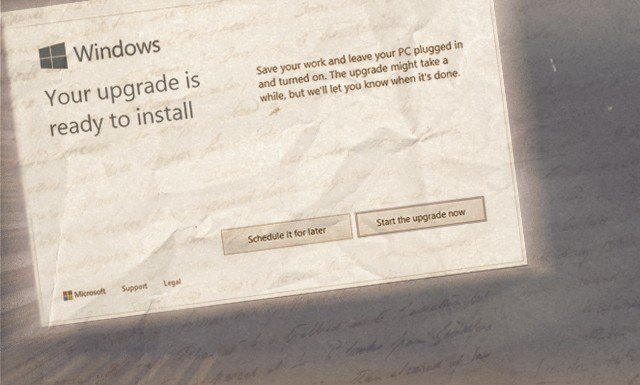
나는 정말로 흥분했다. 잠시 망설이지 않고 마우스로 손가락을 내려“지금 업그레이드 시작”을 클릭하십시오.. 내 컴퓨터가 즉시 다시 시작되었습니다몇 분 전에 이미 새 Windows를 설치하고있었습니다. 나는 백분율이 천천히 100까지 올라가는 것을 보면서 사무실 의자를 1 초 동안 두지 않았습니다.
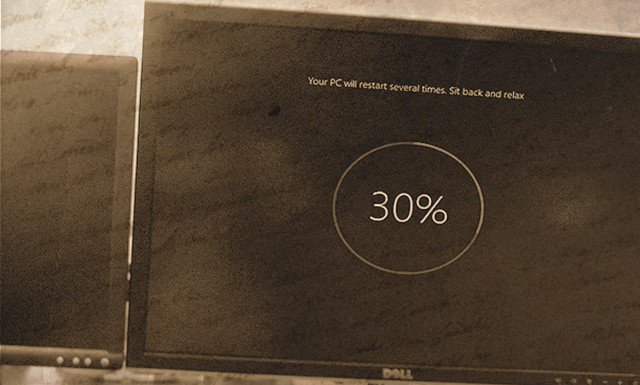
전체 업그레이드에는 약 25 분이 걸렸습니다. – 꽤 많은 게임과 응용 프로그램이 설치되어 있다는 점을 고려하면 매우 빠릅니다. 새 데스크톱을 기다릴 수 없었습니다!
UI
설치 프로세스가 완료 되 자마자내 눈앞에서 나는 새로운 새로운 UI의 공개를 보았다. 부드럽고 최소한의 애니메이션, 부드러운 흐림 효과, 빠른 성능 및 깔끔한 새로운 액션 센터 및 시작 메뉴. 무엇이 더 좋을까요?
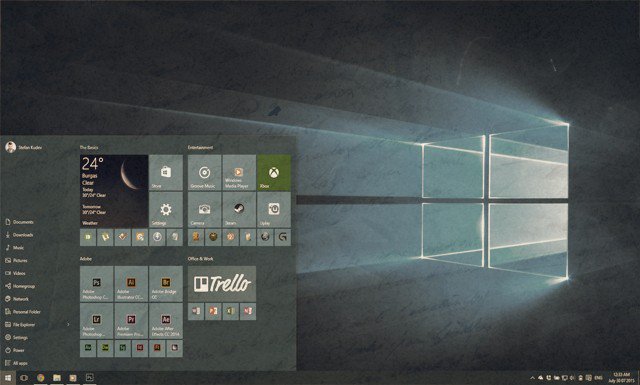
완전히 새로운 시작 메뉴는 대단했습니다. 나는 타일을 그룹으로 빠르게 정리하고 즉시 집에서 느꼈다. 검색 속도도 훨씬 빨라졌습니다 Windows 8.1의 것보다 – 우리 나라에서는 Cortana를 사용할 수 없었지만 Start Search가 Vista와 7에서 모두 우리가 알고 좋아하는 친숙한 스타일로 돌아 왔음을 알게되어 기뻤습니다.
액션 센터도 감동했습니다. Android 사용자는 토글 아이콘이 익숙하고 사용하기 쉽다고 느꼈습니다. 휴대 전화에서 자주 사용하거나 사용 중지하지 않더라도 필요할 때 훨씬 더 빠르게 수행 할 수 있다는 것을 아는 것이 좋습니다.
"여태까지는 그런대로 잘됐다!" – 나는 나 자신을 생각하고 나의 일상 업무를 계속했다. "일부 시나리오에서 Windows 10의 성능을 확인할 시간입니다."
포토샵
성능을 시험해 보는 더 좋은 방법자주 사용하는 프로그램 인 Photoshop을 사용하는 것보다 새로운 Windows의 기능이 향상되었습니다! 깔끔하게 정리 된 시작 메뉴를 열고 Adobe 범주에서 Photoshop 아이콘을 클릭 한 후 로딩 스플래시 화면이 거의 즉시 나타나는 것을 보았습니다.
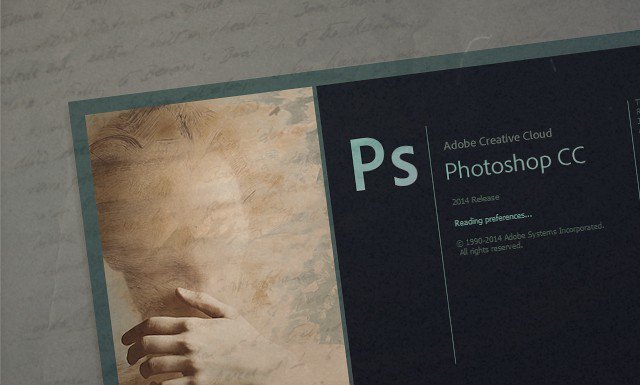
Photoshop을로드하고 Ctrl + N을 빠르게 눌러 새 문서를 만들었습니다. 그러나 아무 일도 일어나지 않았습니다. “허?”나는 Ctrl + N을 다시 눌러 내 잘못이 아닌지 확인했다. 파일 메뉴를 클릭하여 열기를 선택하려고했습니다.옵션이 있지만 메뉴가 전혀 열리지 않았습니다. “흠, Photoshop을 닫았다가 다시 열어서 도움이되는지 확인해야합니다.”— 최소화, 최대화 및 닫기 버튼도 작동하지 않는다고 생각했습니다.
이 시점에서 저는 신뢰할 수있는 작업 관리자를 열었습니다. Photoshop은 리소스를 가장 많이 사용하는 최고의 프로세스였으며 끔찍한 "응답 없음"으로 표시되었습니다.. Photoshop을 강제 종료하고 잠시 후에 열어 보았습니다. 그러나 각각의 새로운 시도는 동일한 결과를 제공했습니다. 스플래시 화면을 통과하자마자 Photoshop이 응답하지 않았습니다.
웹에서 일부 솔루션을 찾으려고 노력했지만그러나 호환성 모드에서 프로그램을 실행하는 것은 작동하지 않았으며 (아무것도 효과가 없었던 것처럼) 관리자로서 실행되지 않았습니다. “재설치는 불가피합니다”– 정말, 정말 그 진술에 완전히 틀리기를 원했지만 나는 옳았습니다. 수정 프로그램이 작동하지 않아서 모든 기본 설정을 지우고 다시 설치해야했습니다.
운 좋게도 다시 설치 한 후 Photoshop이 제대로 작동했습니다. 작업 영역을 설정하고 모든 사전 설정을 가져 오는 데 약 15 분이 걸렸지 만 실제로 Photoshop을 작동시키는 데 드는 비용은 적습니다.
"그래, 바로 그 지옥 여행을 마치고 휴식을 취할 시간이다"-음악을 연주 할 시간이다.
오디오
Windows 10의 새로운 Groove Music 앱을 열고 처음 본 앨범을 클릭했습니다. Aaaaaaaaand… 아무것도. 스피커를 켰는데 아무 소리도 들리지 않았습니다.
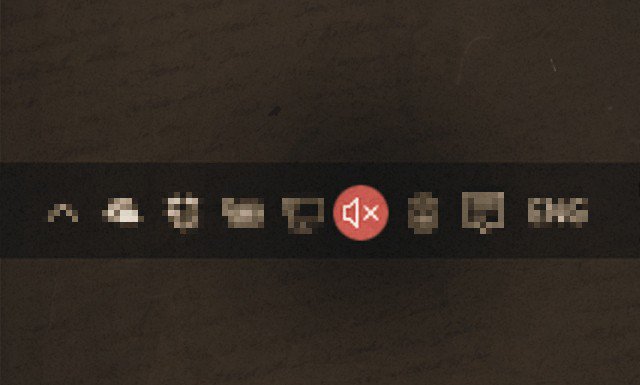
“정말로 Windows? 정말? 오디오 드라이버 문제?” 나는 오히려 당황했다 – 내가 마지막으로할머니의 노트북을 고칠 때 오디오 드라이버를 수동으로 설치했습니다. Windows XP를 실행하는 12 살짜리 노트북이므로 완벽한 변명이 있습니다. 어느 쪽이든, 나는 Asus 웹 사이트를 방문하여 새로운 Asus ROG 게임 노트북 용 드라이버를 수동으로 다운로드합니다. 잠깐 동안, 나는 달력이 2003 년이 아닌지 확인하기 위해 달력을 확인했지만 아직 2015 년 현재는 아니었다.
ZIP 파일을 다운로드하고 압축을 풉니 다.몇 초 만에 드라이버를 설치하고 재부팅했습니다. Groove Music을 다시 열어 같은 앨범을 연주했습니다. 볼륨을 높이고 마침내 소리를들을 수있었습니다! 예이! 어쨌든 음량을 높이는 것은 이상하게 느꼈지만, eh – 아마도 새로운 효과만큼 매끄럽게하기 위해 오디오를 "페이드"해야합니다. 별거 아냐 그러나 트랙 중간에 닿는 것이 제대로 들리지 않았습니다. 보컬이 완전히 박살 나고 전체 트랙이 컴프레서를 통해 공급되는 것처럼 들렸습니다. 나는 이것이 노래가 들리는 방식이 아니라고 100 % 확신했다.
내 첫 번째 추측은 새로운 드라이버와 함께 제공되었다b ******* 오디오 향상 기능 중 하나입니다. 아마도 이것이 Realtek입니다. 도대체 그것이 아마도 지연의 원인 일 수도 있습니다. 따라서 Realtek 구성 유틸리티를 사용하여 기본적으로 활성화되어있는 쓸모없는 필터가 있는지 철저히 스캔했습니다. 놀랍게도 모든 것이 완전히 꺼졌습니다. 재생 장치 속성으로 이동하려고 시도했지만 모든 효과 및 향상 기능도 비활성화되었습니다. 결국, 나는 어떻게 든 오디오가 압축되고 지연되는 깨끗한 드라이버 설치가 남았습니다. 큰.
웹에서 약간의 연구를 한 후이 문제에 대한 여러 포럼 게시물을 발견했습니다. 분명히 이것은 Realtek 오디오를 사용하는 Asus 랩톱에서 일반적이었습니다. 일부 사람들에 따르면 Realtek은“문제를 인식하고 해결책을 찾기 위해 노력하고 있습니다”라고 말합니다.
“좋아요.”나는 약 1 시간 동안 친구들과 사귀고 얼마 지나지 않아 집으로 돌아 왔습니다. 내가없는 동안 웹에서 놓친 내용을 볼 시간입니다.
여기가 춥습니까 아니면 그냥 얼어 붙습니까?
날씨가 더운 날이었습니다 – 약 80 ° F그리고 습도는 끔찍했다. 에어컨이 완비 된 멋진 방으로 돌아온다. 큰 문제는 없습니다. AC 전원을 끄고 랩탑을 다시 켰습니다.
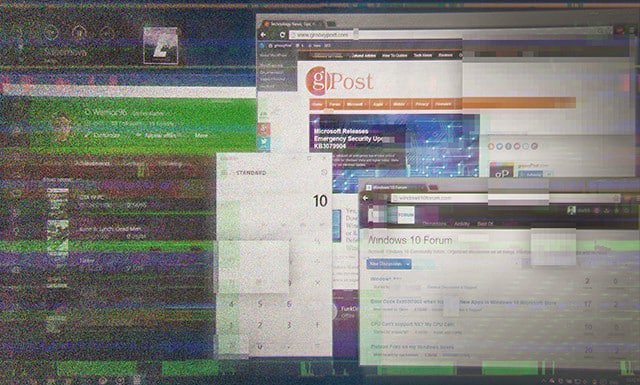
Chrome을 열고 일반적인 배열을 쌓았습니다.탭 – Facebook, Gmail, YouTube, groovyPost 및 오늘부터 – Windows 10 포럼. 꽤 캐주얼합니다. 그러나이 시점에서 방이 얼어 붙은 것은 아닙니다. 컴퓨터가 때때로 멈췄습니다! 16GB DDR3 RAM이 장착 된 Core i7 시스템이 Windows 10으로 인해 Chrome을 처리 할 수 없다면 모든 프로그램과 게임은 어떻습니까? 랩탑이 파손 될까요?
나는 침착하게 노력하고 웹에서 몇 가지 해결책을 찾았습니다. 분명히, nVIDIA 드라이버를 업데이트해야했습니다 모든 것이 순조롭게 진행되도록 그래서 나는했다. 나중에 빠른 재부팅으로 문제가 해결 된 것 같습니다. 그러나 그렇지 않았습니다. 글리치와 냉동은 여전히 있었지만, 이번에는 눈에 띄지 않고 덜 빈번했습니다.
글쎄요, 뭔가요 ¯_ (ツ) _ / ¯
“지금 당장해야 할 일입니다.”– 차후 드라이버 업데이트로 문제가 완전히 해결되기를 바랐습니다.
에테르
결국이 모든 것을 결정했습니다. “그렇습니다! Windows 10에서 발생하는 모든 문제를 해결하는 기사를 작성하겠습니다. " groovyPost에 로그인하여 기사를 쓰기 시작했습니다. 나는 처음 몇 줄을 빠르게 적어 놓은 다음 Ctrl + S를 누릅니다. 실제로 작업 할 때 사용하는 편리한 습관입니다.

그러나 페이지를로드하지 못했습니다. 이더넷 아이콘 옆에 큰 십자가가 보이도록 오른쪽 하단 만 살펴 봤습니다.. 즉시 깜박이고 Wi-Fi로 전환되었습니다. "이제 이더넷 카드가 완전히 작동하지 않습니까?!?!" 진행 상황을 저장하기 위해 두 번째 시도를했으며 이번에는 Wi-Fi를 통해 작동했습니다. 약 20 분 안에 인터넷이 완전히 끊어 지도록 기사를 계속 작성했습니다.
졸리면서 혼란스럽고 좌절해서 잠자리에 들었다문제에 대해 너무 많이 생각하지 않습니다. 침대에 누워서 전화기를 잠금 해제하여 무음 모드로 전환했습니다. Wi-Fi 네트워크와의 연결이 끊어지고 대신 3G로 전환 된 것을 알았습니다. 고맙게도 인터넷 문제는 OS와 관련이 없었습니다. 이번에는 ISP가 책임을 져야했습니다.
아침에 Wi-Fi와 이더넷을 통해 완전히 작동했습니다. 무슨 일이 있었는지에 대한 나의 제안은 다음과 같습니다.
- 인터넷 차단
- Windows가 이더넷 케이블이 인터넷에 공급하지 않는 것을 감지하고 대신 Wi-Fi로 전환
- Windows가 Wi-Fi에 연결된 것처럼 인터넷이 다시 나타납니다.
- Windows는 Wi-Fi 네트워크에 인터넷이 있음을 감지하고 대신 그대로 유지합니다.
케이블을 뽑았다가 다시 꽂으려고했을 수도 있지만, 적어도 결국에는 모두 알아 냈습니다.
그럼 다음에 어떻게 될까요?
하루가 끝나면 Windows 10은 나쁜 OS가 아닙니다.꼭. 소비 할 준비가 될 때까지 조금 더 성숙해야하는 좋은 와인입니다. 병을 너무 빨리 열었을 수도 있지만 다시는 나 자신을 비난 할 수 있습니다.
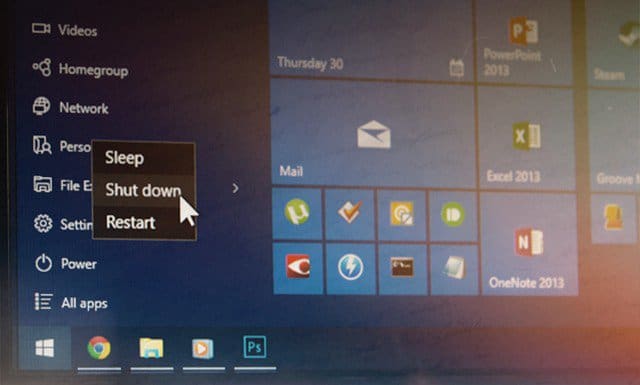
나는 내가 될지 확실하지 않다Windows 8.1로 다운 그레이드 나는 여전히 Windows 10의 미래에 대해 낙관적이며 상황이 나아질수록 계속 사용하고 싶습니다. 설치 직후에 Windows.old 폴더를 삭제하는 것은 이미 두려운 실수 였으므로 다운 그레이드하려면 새로 설치해야합니다. 아야.
내 Windows 10 업그레이드가 분명합니다.경험은 쉽고 문제가없는 것과는 거리가 멀지 만 사용하는 컴퓨터 유형과 사용 대상에 따라 다릅니다. Windows 10을 계속 사용할지 여부를 결정하는 더 강렬한 게임 및 비디오 편집을 아직 시도하지 않았습니다.
독자 여러분, 이제 당신 차례입니다!
Windows 10으로 업그레이드 했습니까? 새로운 OS는 지금까지 어떻게 대우합니까? 듣고 싶어요 너의 의견에 이야기!
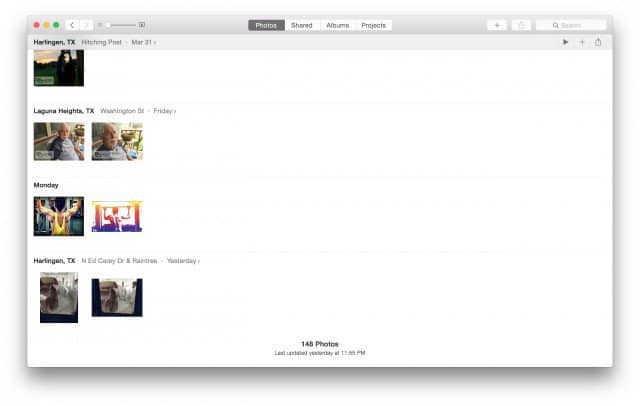

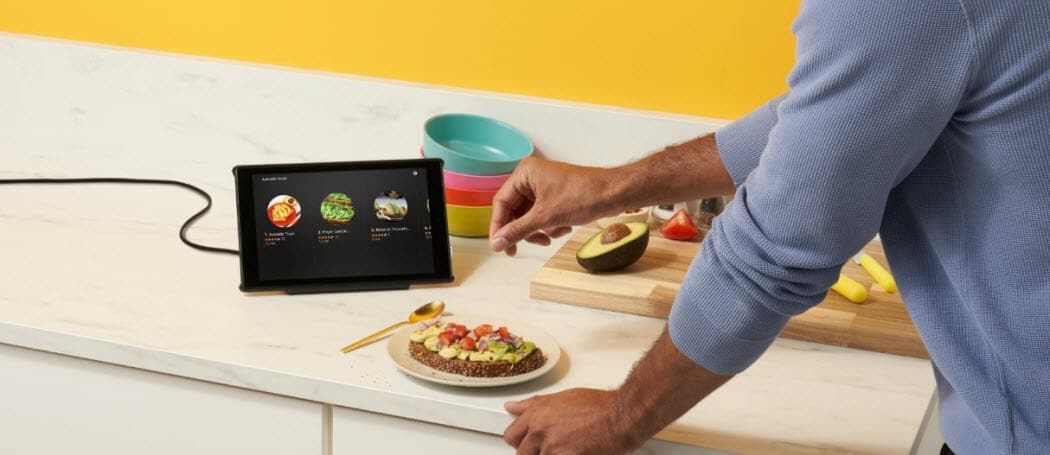
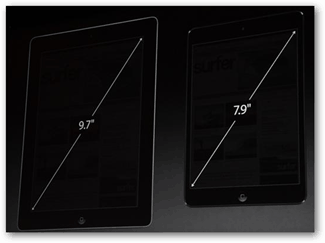



![Google 문서 업그레이드 된 도면 추가 [groovyNews]](/images/google/google-docs-upgraded-drawing-added-groovynews.png)
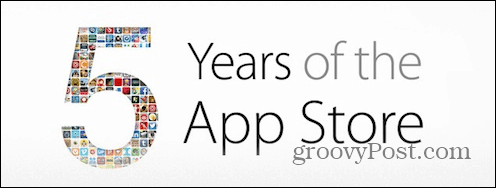
코멘트를 남겨주세요